@softbank.ne.jpアドレスの迷惑メール設定

@softbank.ne.jpアの迷惑メール設定手順
Safari(もしくはGoogle、CromeなどのブラウザApp)を立ち上げます。
![]()
→ My Softbank
iPhoneの電話番号とパスワードを入力し[ログイン]
![iPhoneの電話番号とパスワードを入力し[ログイン]](https://iphone-itunes.info/wp-content/uploads/2016/007/0004_0001.png)
@softbank.ne.jpアドレスをまだ設定していない場合は
→ iPhoneに@softbank.ne.jpアドレスを設定 を参照
[目的から探す]で[迷惑メール対策]をタップします。
![My Softbankの[目的から探す]で[迷惑メール対策]](https://iphone-itunes.info/wp-content/uploads/2016/007/0004_0002.png)
SoftbankでiPhoneを購入した場合、2つのアドレスを利用することができます。
1つはメッセージAppで使う@softbank.ne.jpアドレス。[Eメール(i)]
もう一つはメールAppで使う@i.softbank.jpアドレス。[S!メール(MMS)]
今回の説明は@i.softbank.jpアドレスアドレスなので「S!メール(MMS)(@i.softbank.jp)の設定」を選択
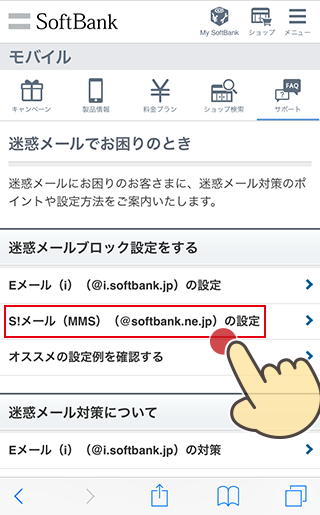
設定変更の為には、(セキュリティコード付きで)もう一度ログインする必要があります。
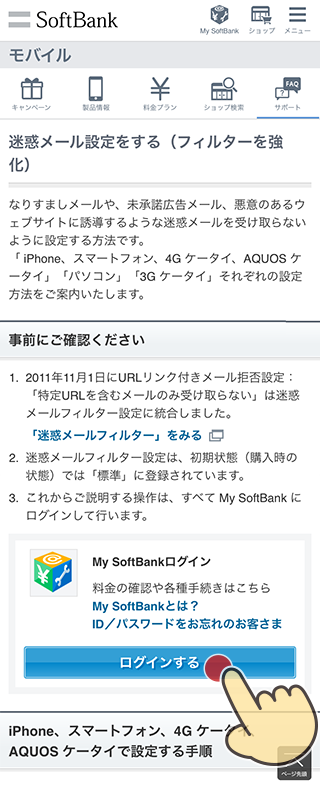
ボタンを押下するとメッセージAppのSMSにセキュリティー番号が届きます。
![]()
メッセージAppを開いてセキュリティ番号を控えます。
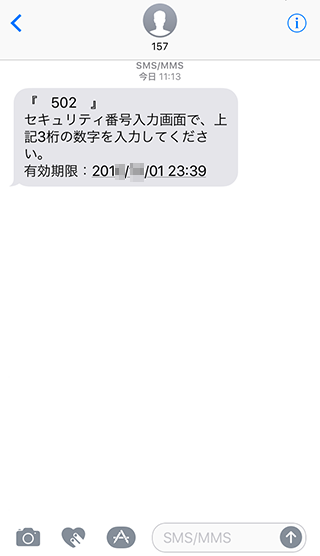
Safari(My SoftbankのWebページ)に戻って
![]()
届いたセキュリティ番号を入力し[次へ]
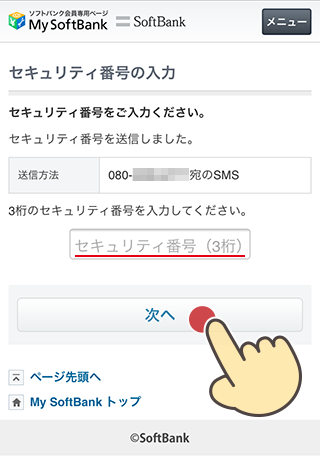
My Softbankのメール設定ページ(アドレス・迷惑メール等)
迷惑メールブロックの設定を[変更する]を選択
![迷惑メールブロックの設定を[変更する]を選択](https://iphone-itunes.info/wp-content/uploads/2016/007/0004_0024.png)
Softbank・iPhoneの迷惑メールブロック設定
1初期設定
2ケータイ/PHS設定
3きっずオススメ設定
4個別設定
から選択して迷惑メールブックを設定することができます。
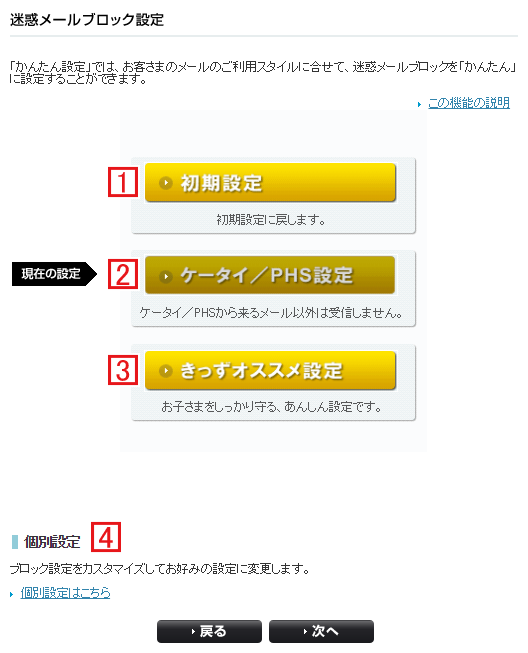
初期設定は、標準メールフィルター、なりすましメール拒否が設定されています。
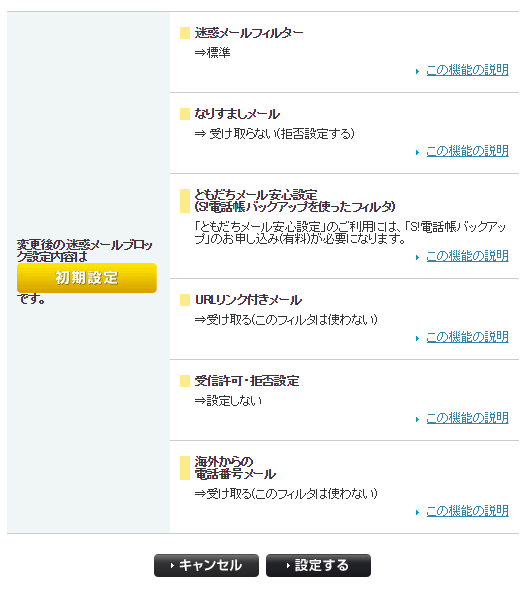
ケータイ/PHS設定は、標準メールフィルター、なりすましメール拒否、携帯・PHSからのメールのみ受信(PCからは拒否)、海外からのSMS拒否が設定されています。
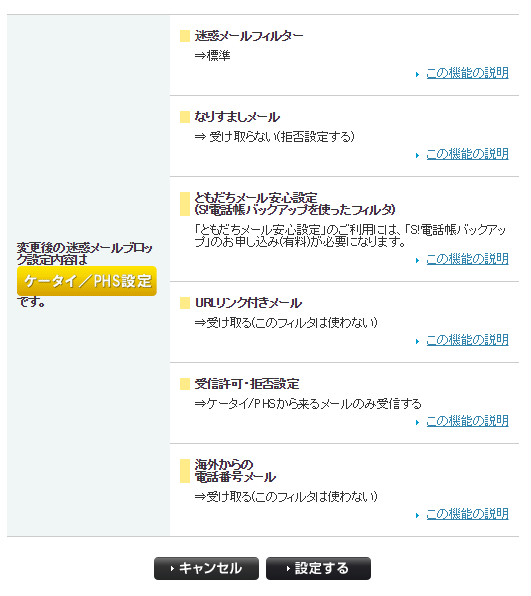
きっずオススメ設定は、標準メールフィルター、なりすましメール拒否、URLリンク拒否、携帯・PHSからのメールのみ受信、海外からのSMS拒否が設定されています。
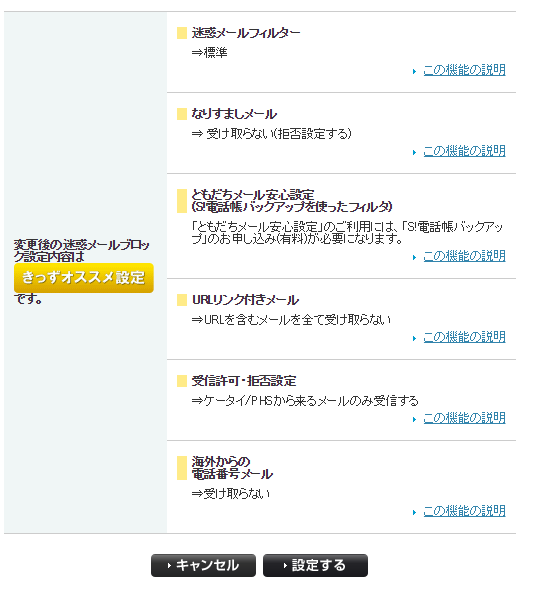
上記の3つのフィルタで修正を加えたい場合は「個別設定」から
携帯,PHSのみ受信して、PCのアドレスも一部許可したい場合や、PCも含めてすべてのメールを受信しつつ、拒否したいアドレスを指定する場合など細かく設定が可能です。
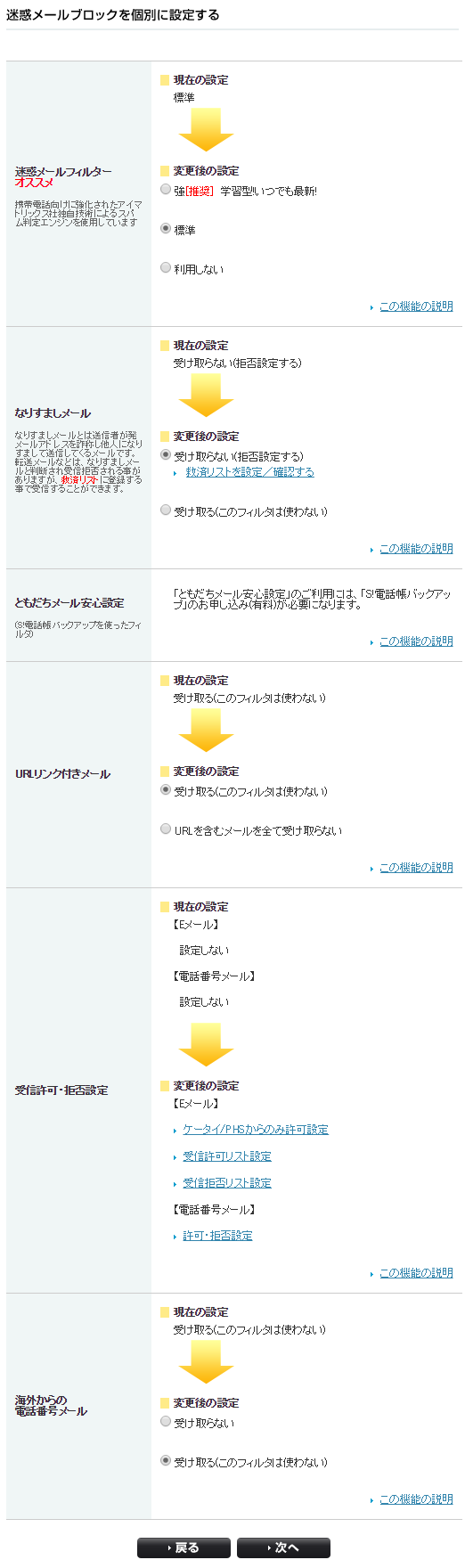


「@softbank.ne.jpアドレスの迷惑メール設定」の記事に対する質問/コメント
※URLはリンクされません